Kuinka tehdä valokopio tulostimella?

Monet ihmiset ajattelevat väärin, että tulostin voi tulostaa vain tiedostoja. Uuden sukupolven monitoimilaitteet selviävät kuitenkin myös asiakirjojen valokopioinnista.


Perussäännöt
Jotta voit tehdä valokopion tulostimella milloin tahansa, sinun on ensin ostettava nykyaikainen laite, jossa on kopiointi- tai skannaustoiminto. Yleensä tällainen monitoimilaite on samanaikaisesti skanneri, kopiokone ja tulostin. Sekä laser- että mustesuihkulaitteet voivat siirtää skannatut tiedot tietokoneelle.
Yleensä tällaisen mahdollisuuden olemassaolo määräytyy tulostimen ulkonäön perusteella - jos sen yläosassa on kansi, jonka alla on lasipinta, käyttäjä voi saada kopion.

Lisäksi perinteisellä tulostimella tiedot tulostetaan pystysuunnassa ylöspäin, kun taas MFP tulostaa valmiit asiakirjat lopusta. Nykyaikaisia tulostimia myydään kaikkialla - ja sellaisissa erikoisliikkeissä, jotka myyvät laitteita kuten Eldorado ja M. Video ”, ja verkkokaupoissa, esimerkiksi Ozon. Osta kopiolaitteita parempia kuin luotettavia merkkejä - Panasonic, Xerox, HP, Epson ja muut. Markkinoilla olevat MFP-laitteet on esitetty eri hintaluokissa.




Kuinka valokopioida?
Ennen kuin kopioit asiakirjan tulostimelle, käytettävä laite on valmisteltava asianmukaisesti. Ensimmäinen asia on tarkistaa, onko tulostin kytketty tietokoneeseen tai kannettavaan tietokoneeseen. Yleensä tähän käytetään USB-kaapelia, joka ei aina sisälly pakkaukseen ja ostetaan erikseen.
Tämän jälkeen tulostin liitetään pistorasiaan ja sen virtapainike aktivoituu. Kopiokoneen ohjelmiston sisältävä levy asetetaan tietokoneen levyasemaan. Äskettäin vaihtoehto sille on USB-muistitikku ohjaimilla, joka tulee itse tulostimen mukana.

Jos levy puuttuu, sinun on mentävä valmistajan verkkosivustolle, kirjoitettava laitteesi koko nimi hakuikkunaan ja ladattava uusin ohjain. Sinun tulisi keskittyä tiedostoihin, joissa on exe-tunniste. Kun ohjaimet on asennettu, käyttöjärjestelmä todennäköisesti tunnistaa ne itse.
Tarvittaessa voit siirtyä "Tulostimet ja faksit" -osioon ja etsiä laitteesi nimen. Synkronoinnin jälkeen sinun tulee päättää, mitä ohjelmaa käytetään asiakirjan valokopioimiseen. Yleisin valinta on Adobe, XnView ja VueScan.
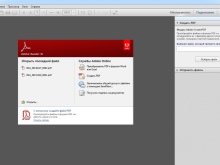
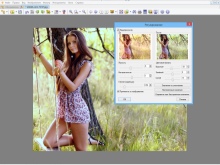
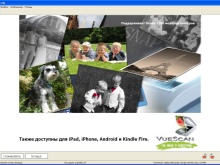
Asiakirjoja ja valokuvia
Valokuvien ja asiakirjojen valokopiointiin tarvitset täytetyn monitoimilaitteen lisäksi sopivaa paperia. Periaatteessa kaikki tapahtuu seuraavasti.
- Tulostettava paperi täyttää syöttölokeron ja asiakirja asetetaan tekstipuoli alaspäin puhdistetulle lasille. Olisi hyvä tarkistaa heti sormenjälkiä, naarmuja tai likaa.
- Kohdistamalla kopioarkin ohjainten reunaan eli lasin ympärille merkittyjen viivojen kanssa voit sulkea tulostimen kannen.
- Valitse tulostussävy painamalla ohjauspaneelin painikkeita. Sitten painetaan joko Käynnistä-painiketta tai Kopioi ja sitten Käynnistä.



Ensisijaisen painikkeen painamiskertojen määrä määrittää yleensä, kuinka monta kopioita asiakirjasta saadaan: tyypillisesti 1-20 kerrallaan.
On myös mahdollista käyttää nuolinäppäimiä. Paperikoon muuttaminen tapahtuu useimmiten Paperi-painikkeella. Asiakirjasta on myös mahdollista järjestää useita kopioita yhdelle arkille. Työn päätyttyä kopiot poistetaan asianmukaiselta lokerolta ja alkuperäinen otetaan ulos skannauslokerosta.
Muuten, Jos haluat kopioida asiakirjan molemmilta puolilta, sinun on asennusvaiheessa valittava kohta "Sides (kaksipuolinen tulostus)". Valikon ensimmäinen numero on alkuperäisen sivujen lukumäärä ja toinen on kopion sivujen lukumäärä.
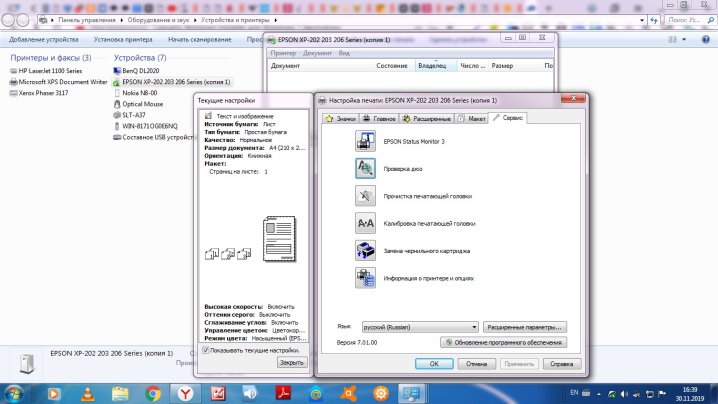
Tarkemmat ohjeet löytyvät Canon-tulostimen esimerkistä.
- Kun laite on valmis käytettäväksi, asetat A4- tai Letter-kokoista paperia lokeroon. Alkuperäinen asetetaan kopioitava puoli alaspäin ja kohdistetaan rekisteröintimerkin kanssa.
- Kun olet sulkenut kannen, paina "+"-painiketta niin monta kertaa kuin tarvitaan kopioiden tekemiseen. Numero näkyy LED-näytössä ja kasvaa yhdellä jokaisella painalluksella. Jos näytölle tulee F, se tarkoittaa, että käyttäjä on asettanut 20 kopiota. Painamalla "+"-painiketta uudelleen, voit muuttaa määrää uudelleen 1 kopiolla.
- Paperin ilmaisimen avulla voit määrittää paperikoon. Voit käyttää tavallista A4-, A4-, Letter-kokoista valokuvapaperia tai 10 x 15 senttimetrin valokuvapaperia.
- Jos kopioi sivulle -toiminto on käytössä, voit luoda asiakirjasta kopioita, jotka on suurennettu tai pienennetty sivulle sopivaksi. Kentät lisätään tarvittaessa alkuperäiseen.
- "Väri"-painikkeella voit kopioida asiakirjan värillisenä, ja "Musta"-painike saa mustavalkoisen kopion. Käytön aikana on tärkeää, että kansi pysyy suljettuna koko ajan.
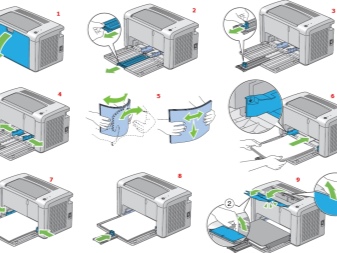

On lisättävä, että valokopiointi voidaan tehdä monimutkaisemmalla tavalla - skannaa asiakirja ja tulosta sitten muokattu versio.
- Asiakirja asetetaan puhtaalle lasille ja peitetään monitoimilaitteen kannella.
- Kannettavassa tietokoneessa "Käynnistä" valitaan "Ohjauspaneeli", jonka jälkeen sinun on avattava "Laitteisto ja äänet" -välilehti ja siirryttävä "Laitteet ja tulostimet" -osioon.
- Napsauta hiiren kakkospainikkeella monitoimilaitetta symboloivaa kuvaketta, valitse "Aloita skannaus" -toiminto. Asetusten määrittämistä varten sinun on valittava "Esikatselu" ja sitten "Skannaus" juuri ennen skannausta.
- Valmis asiakirja tallennetaan ja tulostetaan.
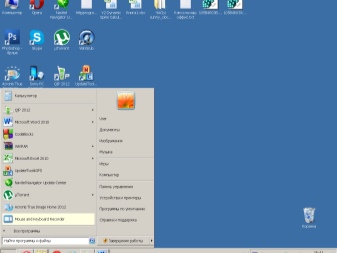
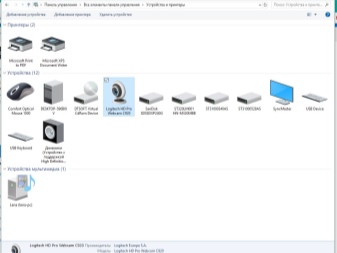
Ennen työn aloittamista sinun tulee myös arvioida muutama perusparametri. Ensinnäkin DPI:n ei pitäisi ylittää 300-400 tekstiasiakirjaa käsiteltäessä.
Mitä korkeampi tämä ilmaisin, sitä selkeämpi kuva on, mutta itse skannausprosessi kestää hieman kauemmin. Toiseksi värikylläisyys tai värikylläisyys tulee tarkistaa. Yleensä, valinta tehdään mustavalkoisen tekstin, harmaan ja värillisen välillä. Mitä korkeampi tämä ilmaisin, sitä kauemmin skannausprosessi kestää.


Passi
Ennen kuin teet kopion passistasi, on tärkeää poistaa kaikki tarrat, kansi ja tarvittaessa poistaa olemassa olevat niitit. Seuraavaksi valitse "Asetukset" -kohdasta "Asetukset" ja aseta sitten "Harmaasävy" -kohdassa tarvittava resoluutio.
Passi asetetaan valokopioitu puoli lasille siten, että reunasta jää 3-5 senttimetrin syvennys. Kun olet sulkenut laitteen kannen, sinun on painettava käynnistyspainiketta. Työskentely oikealla ohjelmalla antaa sinun valita haluamasi alueen kehyksen avulla jättäen tyhjät kentät työalueen ulkopuolelle.
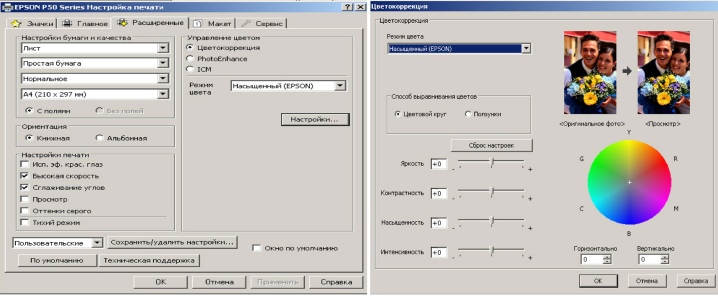
Mahdolliset ongelmat
Jos tulostin ei tulosta hyvin, on ensin tarkistettava, noudatetaanko toimintasääntöjä. Tässä tapauksessa puhumme mahdollisista lämpötilan vaihteluista, ilman kosteuden tasosta sekä MFP-täytteestä, eli musteen määrästä. On tärkeää puhdistaa laite säännöllisesti pölystä ja lialta, ja on myös tarpeen tarkistaa tulostuspään kunto.
Lasi, joka on herkin osa, on suojattava mahdollisimman paljon naarmuilta, lialta ja hankauksilta, muuten digitoidun materiaalin laatu heikkenee merkittävästi. Lisäksi pyyhi pinta ajoittain pehmeällä liinalla, kuten synteettisellä mokkanahalla.

Käytettävän paperin tulee myös olla pölytön ja likainen. Lisäksi teipinpalojen tai kiinnityselementtien läsnäoloa siinä ei suositella. Selkeät sormenjäljet on parempi poistaa pyyhekumilla tai flanellikangalla.
Älä missään tapauksessa paina lasin kantta käytön aikana. Vältä puhdistuksen aikana suurta määrää jauhetta, joka naarmuttaa pintaa, sekä liiallista kosteutta, joka voi kastella laitteen.
Siinä tapauksessa, kun tulostin ei selviä valokopion luomisesta, syynä voi olla, että ohjelma ei vastaa... Useimmiten ongelma ratkaistaan yksinkertaisella tulostimen uudelleenkäynnistyksellä. Jos tämä ei auta, voit sammuttaa laitteen, odottaa vähintään minuutin ja käynnistää sen uudelleen.
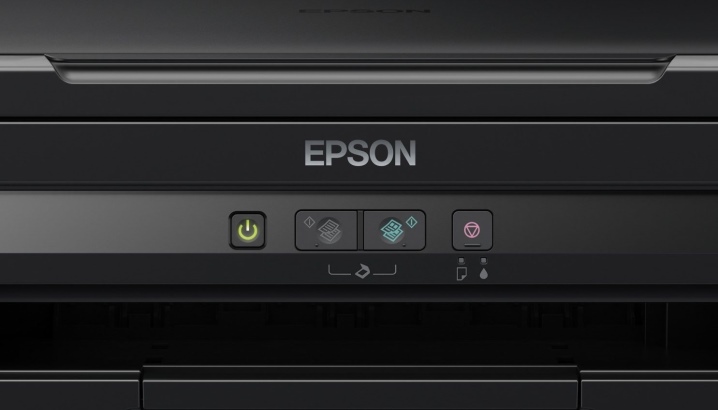
Kun skannerissa tapahtuu virhe, sinun on selvennettävä sen koodi ja korjattava se. Tämä indikaattori määräytyy diagnoosin perusteella. Useimmissa tapauksissa virhekoodi joko näkyy tulostimen näytössä tai näkyy viestissä tietokoneessa. Lisäksi tapa ratkaista ongelma määritetään sen mukaan, mikä sen aiheutti.
On syytä lisätä, että skanneri voi toimia huoltotilassa, mutta se ei valokopioi tällä hetkellä. Voit aktivoida tämän tilan esimerkiksi Canon-monitoimilaitteessa, jos painat nollausnäppäintä viisi kertaa.

Joskus asiakirjaa ei voida kopioida siitä yksinkertaisesta syystä, että laite suorittaa parhaillaan toista tehtävää, esimerkiksi se odottaa tulostettua asiakirjaa.
Jos haluat kopioida nopeasti, voit peruuttaa edellisen tehtävän ja siirtyä nykyiseen tai vain odottaa, kunnes viimeinen on suoritettu.
Syynä tulostimen epätyydyttävään toimintaan voi olla "lentävä" skanneriohjain. Ongelman ratkaisemiseksi riittää, että käynnistät ohjelmiston uudelleen. Joissakin tapauksissa ongelman ratkaiseminen on jopa helpompaa - käyttäjän on irrotettava kaapeli tietokoneesta ja MFP-laitteesta ja asetettava se uudelleen.

Asiantuntijat uskovat sen kun kaikki muu epäonnistuu, kannattaa yrittää palauttaa tulostin tehdasasetuksiin... Tätä varten sinun on avattava käyttöjärjestelmävalikko ja valittava "Palauta asetukset" -kohta tai käytä laitteistomenetelmää ja noudata ohjeita.
Ennen kuin viet tulostimen korjaamoon, yritä liittää se toiseen tietokoneeseen, asentaa ohjaimet uudelleen ja yrittää valokopioida asiakirja.
Seuraavassa videossa kerrotaan, kuinka voit tehdä kopion kaksipuolisesta asiakirjasta.













Kommentti lähetettiin onnistuneesti.